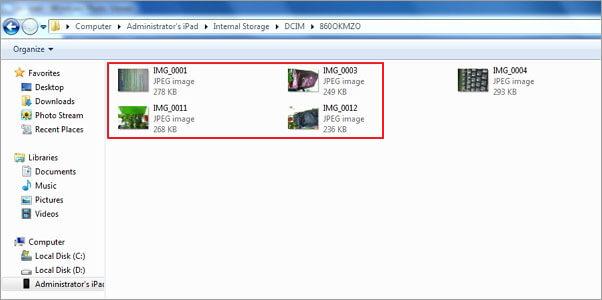Foto's verwijderen/een album van iPad/Iphone mini
Weet je niet hoe je foto's kan verwijderen van je ipad/Iphone mini/iPhone? Dit is een probleem dat niet alleen u bij u voor valt maar bij velen. Ik heb gezien dat er veel posts op discussions.apple.com staan over hoe je foto's kan verwijderen van je ipad/Iphone mini/iPhone. Sommige mensen beweren dat er geen prullebak is om een foto te wissen. Sommigen zeggen dat de Wis knop grijs of rood ziet, gebruikers kunnen hun foto's niet verwijderen uit de iphone/iPad mini/iPhone. In feite zijn er verschillende manieren om foto's te wissen van je iPad/Iphone mini/iPhone. U kunt de volgende manieren gebruiken om uw doel te bereiken.
- Oplossing 1: alles-in-één oplossing voor het verwijderen van foto's van je iPad/Iphone mini/iPhone
- Oplossing 2: Handmatig foto's uit de iPad/Iphone mini/iPhone
- Oplossing 3: Verwijder alle iTunes geïmporteerde foto's van iPad/Iphone mini/iPhone met iTunes
- Oplossing 4: Foto's verwijderen met een USB-kabel
We kijken naar de vergelijkingstabel van de 4 oplossingen voor het eerst hier in de volgende inhoud praten we over alle oplossingen in detail.
|
Foto's verwijderen met Wondershare TunesGo (desktop-software) |
Foto's verwijderen manueel | Foto's verwijderen met iTunes | Foto's verwijderen met een USB-kabel | |
|---|---|---|---|---|
| Verwijder iPad/Iphone mini/iPhone foto's |

|

|
|

|
| Verwijderen iTunes geïmporteerde foto's van iPad/Iphone mini/iPhone |

|
|

|
|
| Foto's verwijderen van Photo Stream op Iphone/iPad mini/iPhone |

|
|
|
|
| Verwijder foto albums van iPad/Iphone mini/iPhone |

|
|
|
|
Oplossing 1: alles-in-één oplossing voor het verwijderen van foto's van je iPad/Iphone mini/iPhone
Wondershare TunesGo is een alles-in-één oplossing waarmee u overbodige foto's kunt verwijderen in iPad/Iphone mini/iPhone Camera Roll (iPad foto's) en iPad Fototheek (geïmporteerd uit iTunes). En u kunt ook een heleboel foto's per keer verwijderen. Hoe dan ook, foto's verwijderen van ipad is eenvoudig en soepel met Wondershare TunesGo het is uw beste keuze. Bovendien heeft het een heleboel andere krachtige functies.
Belangrijkste kenmerken:
• Foto's verwijderen in iPad Camera Roll en Fototheek;
• Verwijder de fotoalbums van iPad zonder problemen;
• Back-up foto's van iPad met de computer of een externe harde schijf;
• Creëer nieuwe fotoalbums en foto's te importeren vanaf een computer naar iPad;
• Overdracht van muziek, video's, foto's, contactpersonen, berichten en meer tussen Apple apparaten en PC/Mac zonder iTunes
• Overdracht van gegevens tussen iOS-apparaten rechtstreeks
• Muziek (gekocht/gedownload), foto's, playlists, films, TV-programma's, muziekvideo's, podcasts iTunes U en audioboeken tussen Apple en iTunes.
• Herstellen & optimaliseren van onvolledige muziek ID3-informatie en albumhoes naar iPhone direct.
• Automatisch omzetten van iOS-Ondersteunde muziekformaten met compatibele exemplaren
• Intelligent verplaats exclusieve bestanden naar iTunes en automatisch de dubbele bestanden zoeken.
• slim samenvoegen van alle dubbele contactpersonen.
• Perfect om je iTunes-bibliotheek te beheren.
• Converteer live foto's naar GIF.
• Maak gif uit afbeeldingen of video's
Stap 1. Download en installeer Wondershare TunesGo
Download Wondershare TunesGo of Wondershare TunesGo (Mac) en instaleer op uw computer. Gebruik de USB-kabel voor het aansluiten van uw iPad met uw computer en start Wondershare TunesGo . Het detecteert uw iPad en geef de iPad in het hoofdvenster weer.
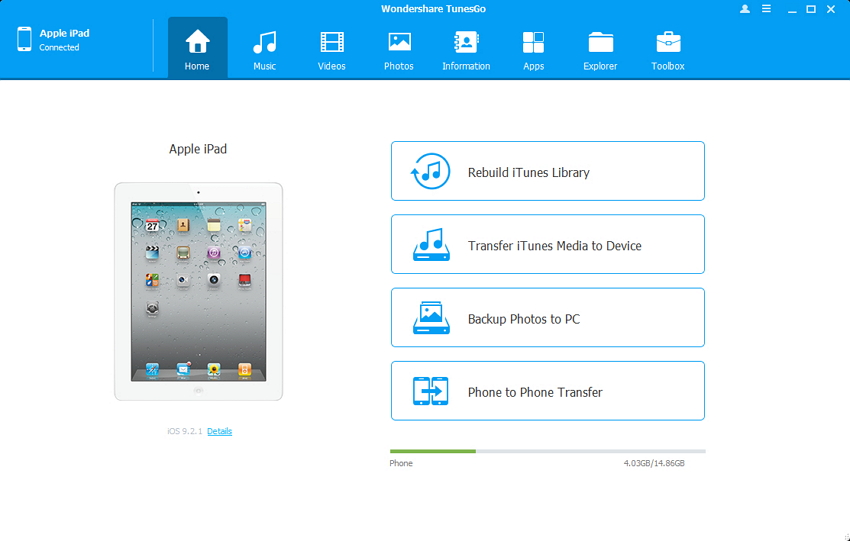
Stap 2. Foto's verwijderen uit de iPad/Iphone mini/iPhone
Klik op de "Foto's" knop aan de bovenzijde van de hoofdinterface. Dit brengt ons op het gebied van het fotobeheer venster. En dan moet je op "Camera Roll" of "Fototheek" klikken voor het openen van de foto's voor een uitvergroting van de overeenkomstige gallery klik daarvoor op de naam (2). Selecteer uw ongewenste foto's en klik op "Verwijderen". Het duurt slechts een paar seconden op uw iPad. Voor het verwijderen van een fotoalbum van je iPad, klik met de rechtermuisknop op het fotoalbum en klik op "Verwijderen".
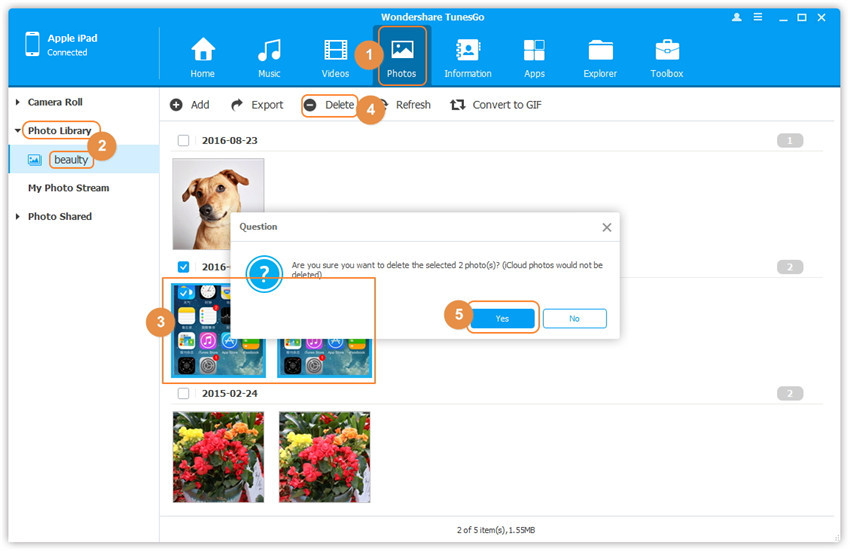
Oplossing 2: Handmatig foto's uit de iPad/Iphone mini/iPhone
1) Verwijder handmatig foto's en foto's op Photo Stream van iPad/Iphone mini/iPhone
Gebruikers kunnen foto's rechtstreeks handmatig verwijderen op de iPad/Iphone mini/iPhone . Maar foto's kunnen handmatig worden gewist maar alleen die dat u hebt gemaakt met uw iPad en deze in uw Photo Stream staan. Hier volgen de stappen voor het verwijderen van de iPad foto's en foto's op Photo Stream.
Stap 1. Tik op Foto's app op de iPad.
Stap 2. Tik op een foto of Photo Stream tabbladen bovenaan het venster.
Stap 3. Tik op de afbeelding die u wilt verwijderen en tik op de knop "Verwijderen" of "prullenbak" pictogram.
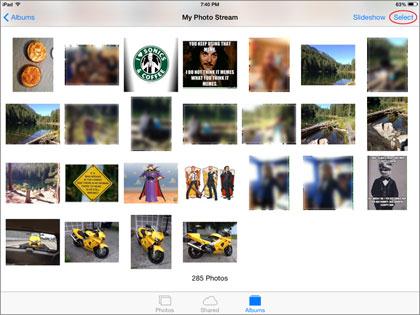
2) foto's handmatig verwijderen van ipad/Iphone mini/iphone
IPad-bezitters kunnen foto's direct verwijderen vanaf hun toestel. Deze oplossing zal alleen de foto's verwijderen die zijn opgenomen met uw toestel, deze staan in uw 'Camera' map of in uw 'Photo Stream'. Hieronder is de stapsgewijze oplossing voor het verwijderen van foto's uit uw 'Camera' en 'Photo Stream".
Stap 1. Start de foto's app op je iPad, kies de map Photos (Foto's) waar de foto's die u wilt verwijderen in het 'Camera' of 'Photo Stream" bevinden.
Stap 2. Selecteer de foto die u wilt verwijderen, tikt u op de knop Select zodat u hiermee meer dan één foto kunt verwijderen, Kijk voor de foto's die u wilt verwijderen.
Stap 3. Tik op 'Delete'
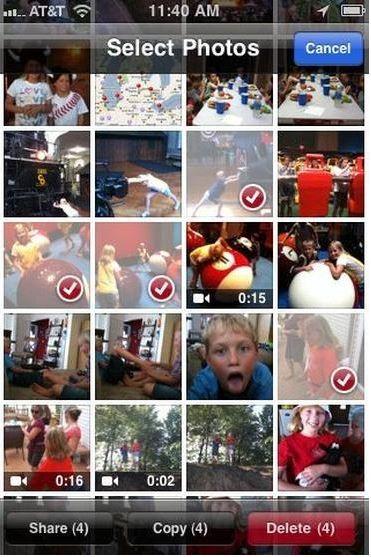
Oplossing 3: Verwijder alle iTunes geïmporteerde foto's van iPad/Iphone mini/iPhone met iTunes
Sommige mensen hebben gezegd dat foto's gesynchroniseerd met iTunes (of iTunes geïmporteerd) niet kunnen worden verwijderd op iPad. Dat is de waarheid. Er is geen optie om op een iPad dit soort foto's te verwijderen . Voor het verwijderen van deze foto's moet u ofwel oplossing 1 proberen of via uw iTunes op uw computer. Hieronder staan de stappen voor het verwijderen van alle iTunes importeren van foto's vanuit een iPad met iTunes.
Stap 1. Sluit uw iphone aan op de computer via een USB-kabel en start iTunes.
Stap 2. Klik op uw iPad en je kan de instellingen voor je iPad zien. Er is een tabblad genaamd "Photos". klik erop.
Stap 3. Vink "Foto's synchroniseren aan" en kies een lege map op uw computer. Klik op "Toepassen" om te beginnen met synchroniseren.
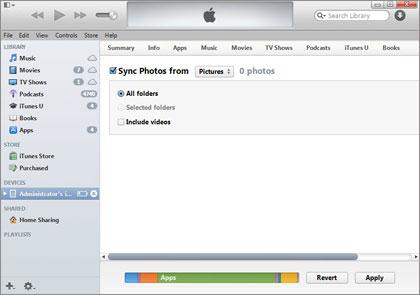
Oplossing 4: Foto's verwijderen met een USB-kabel
Inderdaad, Met Apple kunt u foto's verwijderen die u hebt gemaakt met je iPad eenvoudig vanaf computer. Het enige wat u hoeft te doen is uw toestel aansluiten via een USB-kabel op de computer. Volg de eenvoudige stappen hieronder.
Stap 1. Gebruik een USB-kabel voor aansluiting van uw iPad Op uw computer.
Stap 2. De computer detecteert uw iPad en daarna word uw iPad weergegeven als een verwisselbare schijf.
Stap 3. Vind uw iPad terug uw computer. Open en klik op interne opslag > DCIM. Alle foto's die u maakt kunnen worden opgeslagen. Kies uw ongewenste foto's en verwijder ze.